Compucash5 veebikontor võimaldab täpselt määrata kassa käitumist erinevates situatsioonides.
NB! Kassa seadistuse muutmine võib muuta oluliselt kassa käitumist, tuleks vältida asjatut muutmist ning tugineda allpool olevatele näidetele.
Kassa seadistust saab muuta minnes Seaded ja Asukohad. Seal kuvatakse olemasolevad müügipunktid ja nende all olevad kassad. Kassa seadeid saab muuta vajutades kassa nime peale.
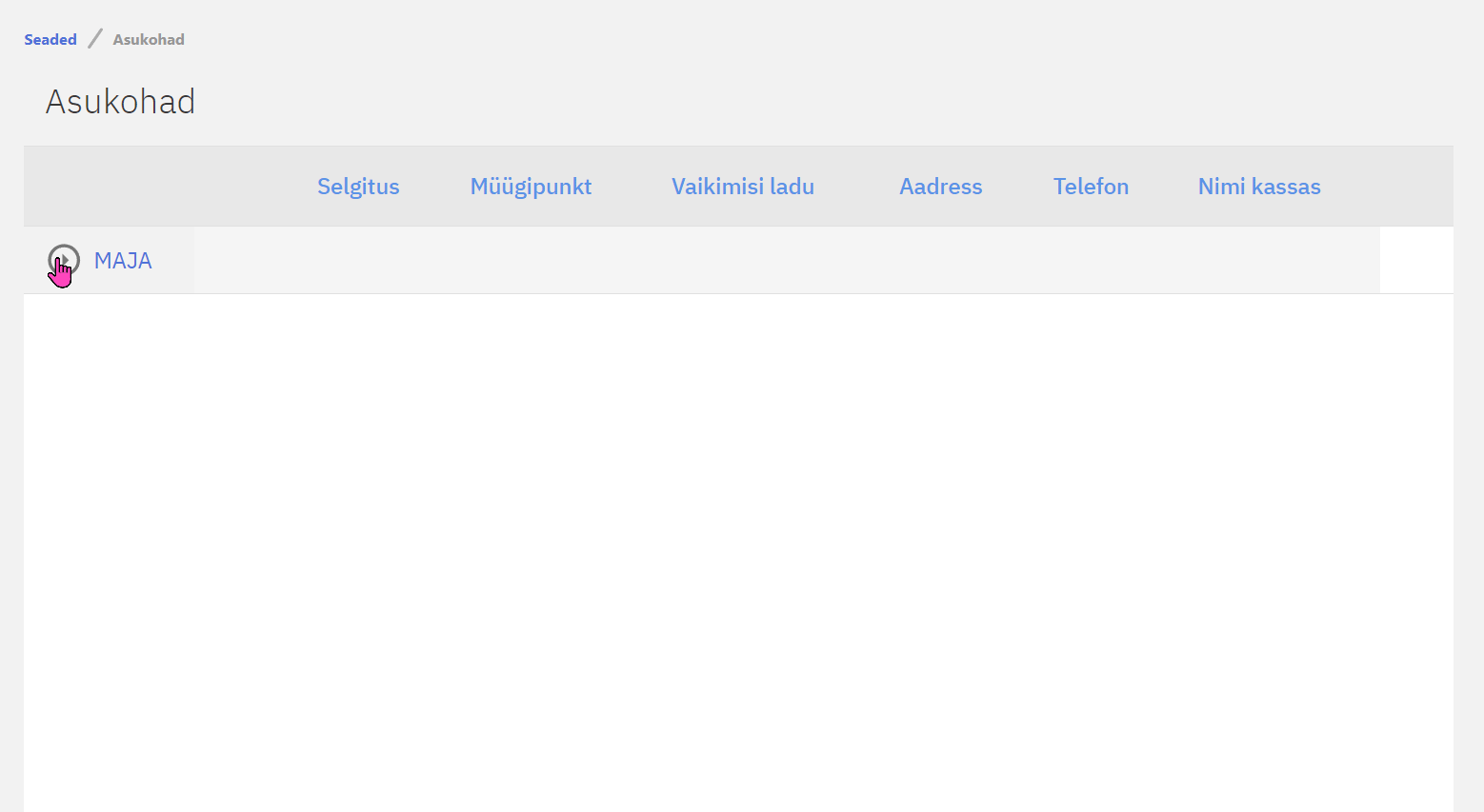
Kviitungi muutmine
Minnes seadistuse all Kviitungid saab muuta kassas olevat kviitungikujundust, samuti saab muuta teksti köögikviitungil. Muudetava kviitungi tüüpi saab valid Kviitungi tüüp alt.
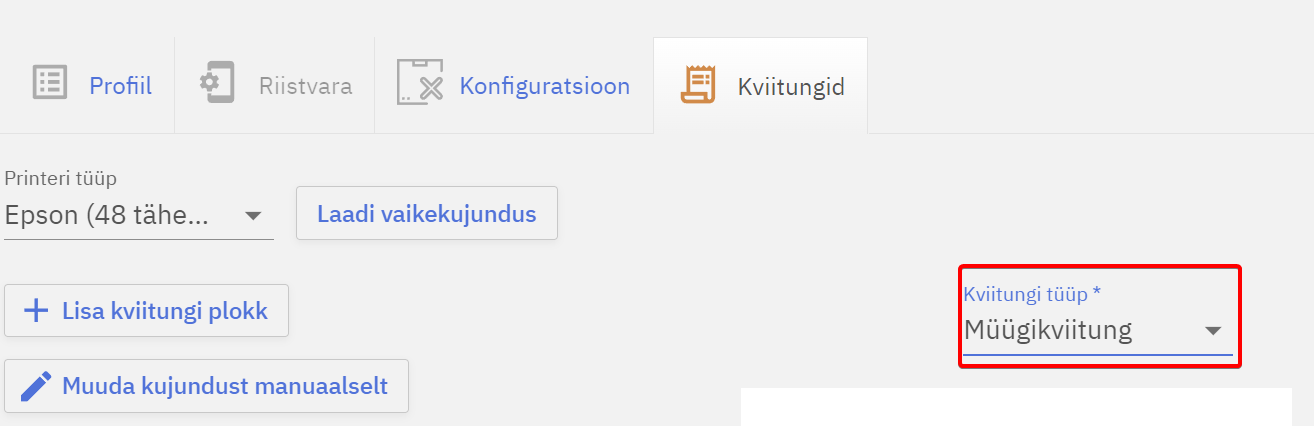
Pärast kviitungi kujunduse muutmist tuleb muudatused salvestada ja kassale teha taaskäivitus/andmete värskendamine. Suuremate muudatustega on mõistlik konsulteerida Ektaco hooldusega.
Kviitungi taastamine
Kui kviitungi muutmisel läheb midagi valesti saab kviitungi alati taastada, selleks tuleb valida Printeri tüüp ja vajutada nuppu Laadi vaikekujundus.
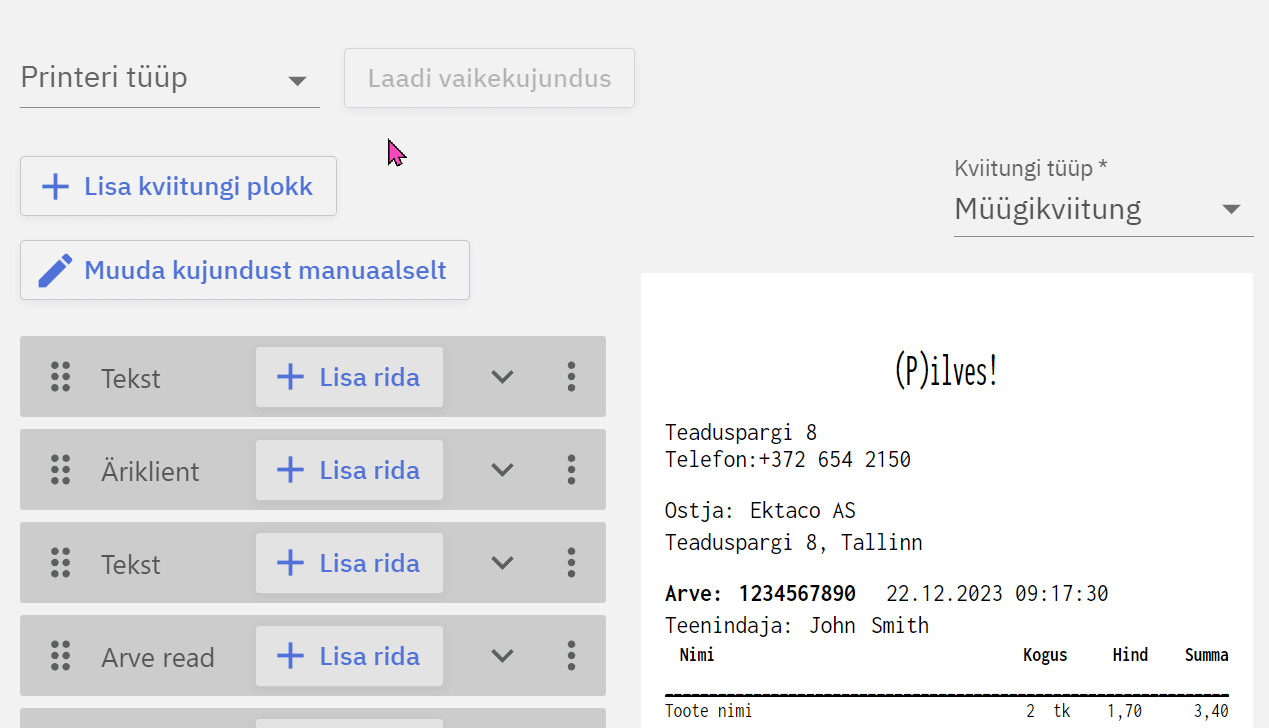
Selgitused levinumatele printeri tüüpidele:
Epson (48 tähemärki) – kõige levinum kujundus, seda kasutavad enamus eraldiseisvad Epson printerid
Epson (42 tähemärki) – seda kujundust kasutavad vanemad Epson printerid, samuti vanemad Birch marki printerid
Ingenico ICT-220 – kasutatakse, kui kassakviitung prinditakse välja Ingenico ICT-220 pangaterminalist
Ingenico DESK/3200 – kasutatakse, kui kassakviitung prinditakse välja Ingenico DESK/3200 pangaterminalist
Topwise – kui valitud kassa on kasutusel Topwise terminaliga
Kviitungi struktuur
Kviitung koosneb plokkidest ja plokid on jaotatud struktuuris järjestiku. Struktuur sisaldab rohkem infot kui väljaprinditav kviitung, põhjuseks on see, et osad plokid on tingimuslikud.
Tingimuslike plokkide näited:
Äriklient/Eraklient – kui klienti ei ole kassas registreeritud ei prindita kviitungile vastavaid plokke
Vahearve – Vahearve plokk prinditakse kviitungile vaid juhul, kui kassas prinditakse vahearvet
Makseplokid – Kviitungile prinditakse vaid konkreetsel arvel olevad makseviiside plokid, kui arve tasuti sularahaga ei kuvata kaardi/vaba/ülekande/hotellimakse plokki.
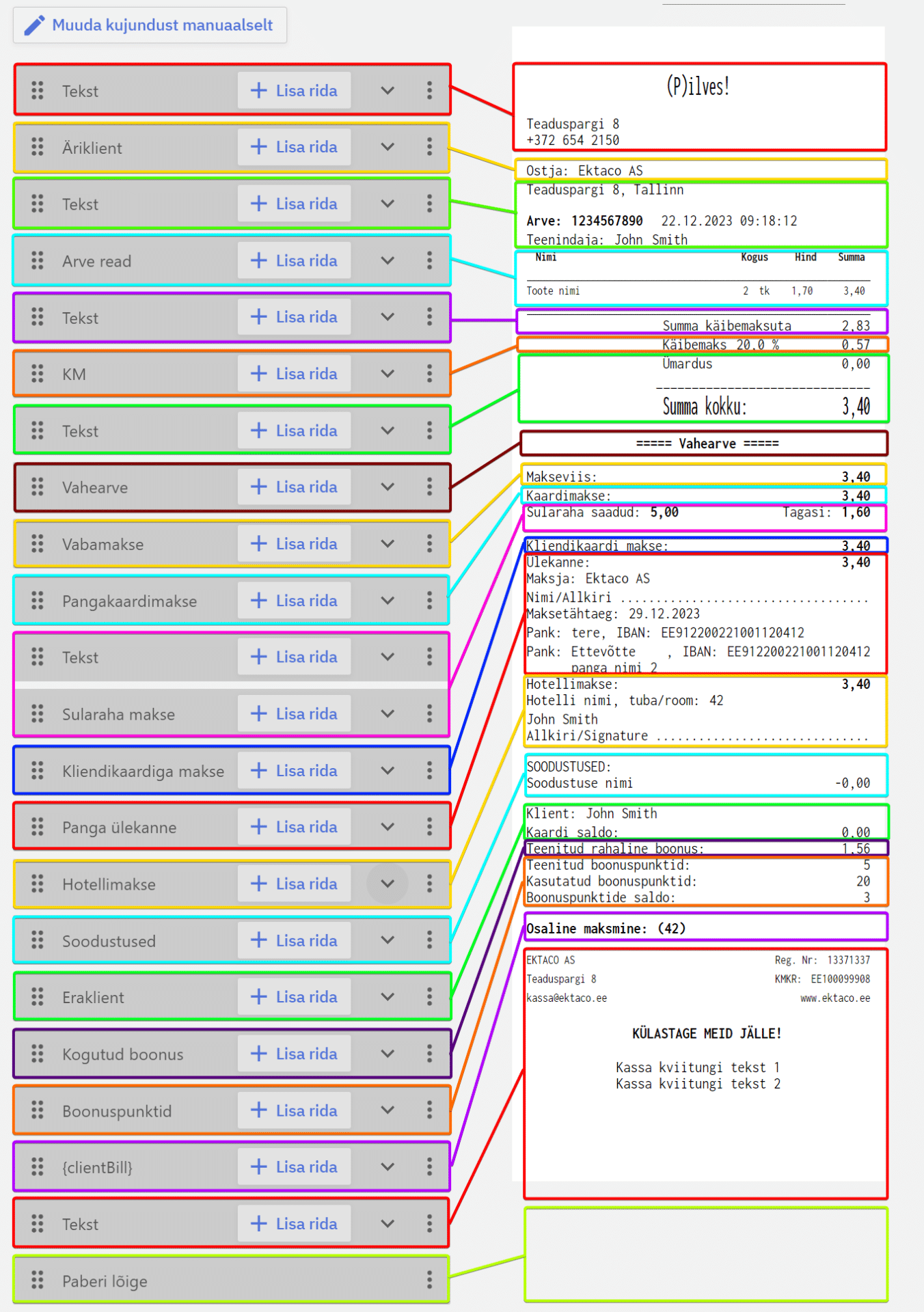
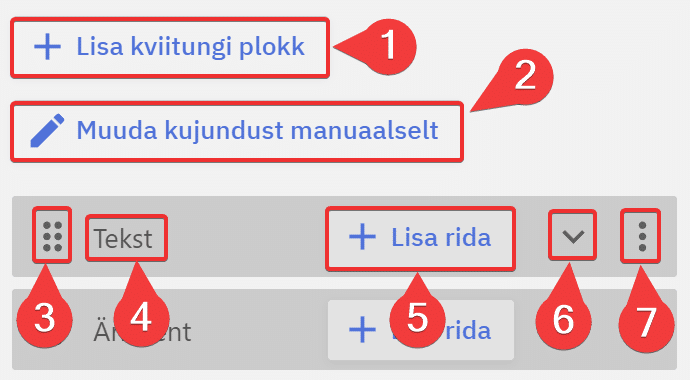
1 – Uue ploki lisamine, plokki lisades tuleb valida tüüp
2 – Kujunduse muutmine tekstikujul
3 – 6 punkti võimaldavad tirides muuta plokkide järjekorda
4 – Ploki tüüp
5 – Rea lisamine plokki
6 – Ploki sisu avamine
7 – Lisavalikud ploki kustutamiseks/kopeerimiseks
Ploki kujundamine
Plokk koosneb ridadest, ridu saab lisada vajutades nuppu Lisa rida. Read koosnevad elementidest, elemendid võivad olla kas isemääratav tekst või erinevad süsteemis olevad andmed. Uut elementi saab lisada vajutades nuppu Lisa element.
Valikus olevate teksti elementide tähendused:

Tekstielement on kviitungile kirjutatav vabatekst
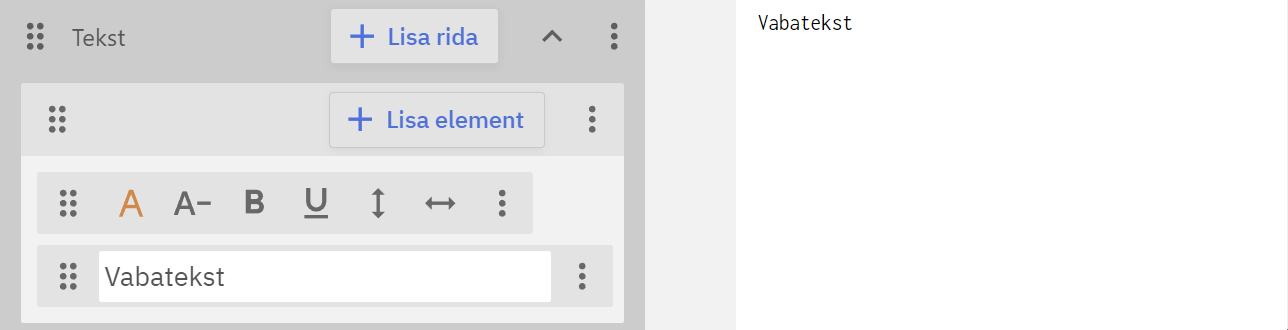
Teksti kirja suurus võimaldab muuta sellele järgneva elemendi kirja suurust, muuta kiri paksuks, teha kirja kõrgemaks või laiemaks.
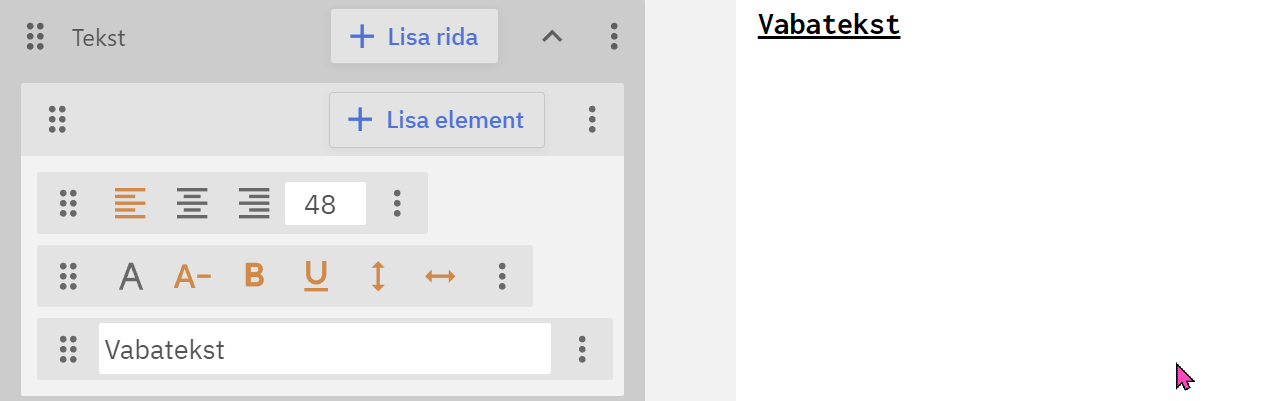
Teksti joondus võimaldab järgnevat elementi joondada, tähemärkide arv määrab ära kviitungi laiuse
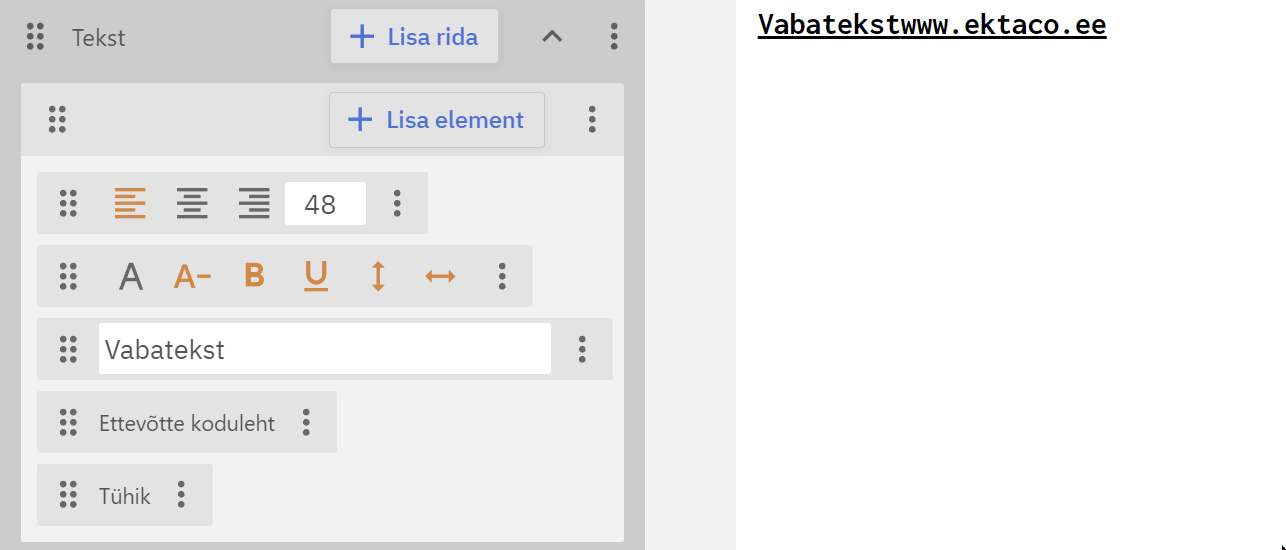
Tühik võimaldab panna samas reas olevate elementide vahele panna tühikuid
Praktilised näited
Toome välja mõned praktilised näited, kuidas tahetakse kviitungi kujundust muuta.
Näide 1: “Külastage meid jälle” teksti asendamine kassakviitungil
Vaikimisi on kviitungi lõpuks tekst “Külastage meid jälle”, soovi korral saab seda muuta, et kuvada omale sobivat teksti.
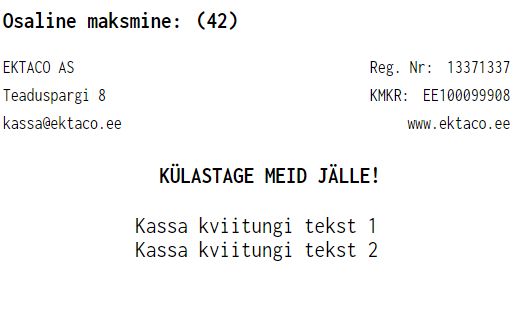
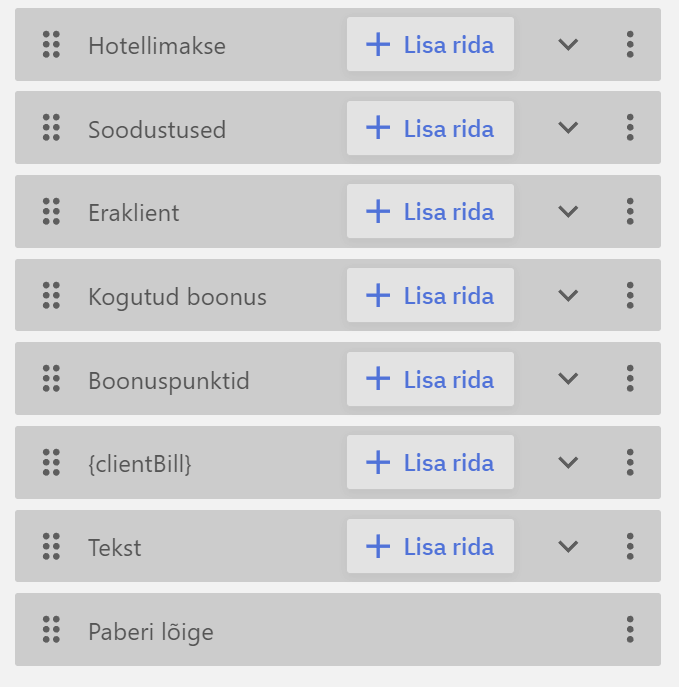
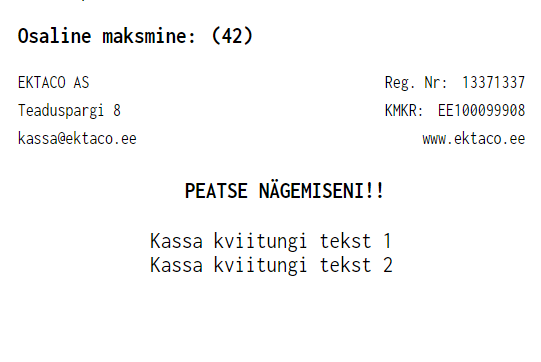
Näide 2: “Tip is not included” lisamine kassakviitungi jalusesse
Näitena lisame teksti “Tip is not included!” kviitungi jalusesse. Selleks teeme koopia “Külastage meid jälle!” reast ja muudame ära vabateksti välja.
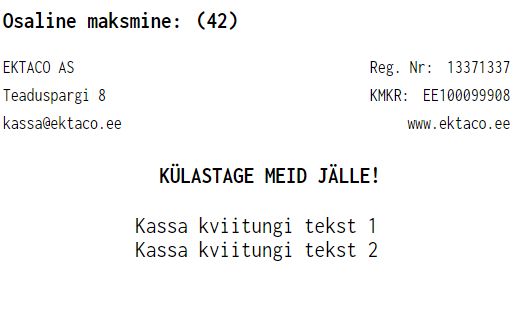
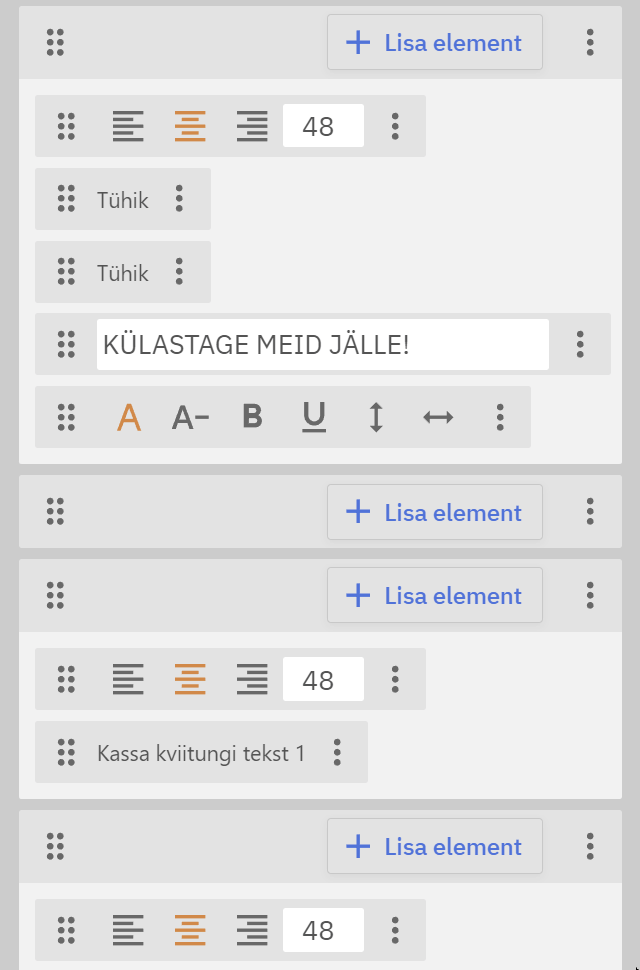
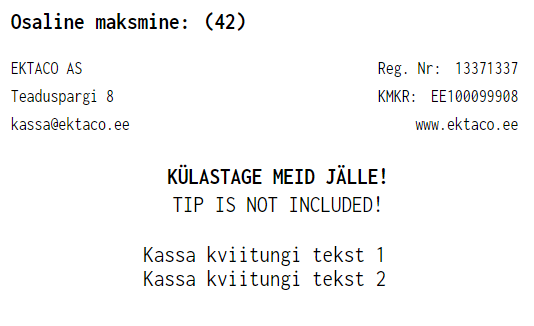
Näide 3: Teenindaja perekonna nime eemaldamine kassakviitungilt
Kui ei soovita teenindaja andmete kaitsmiseks kuvada kassa kviitungil teenindaja perekonnanime saab selle eemaldada kviitungi kujundusest. Esmalt tuleb võtta plokk, kus teenindaja nimi asub, selleks saab vaadata ülal olevat kviitungi struktuuri näidet. Seejärel tuleb eemaldada element Müüja perenimi.
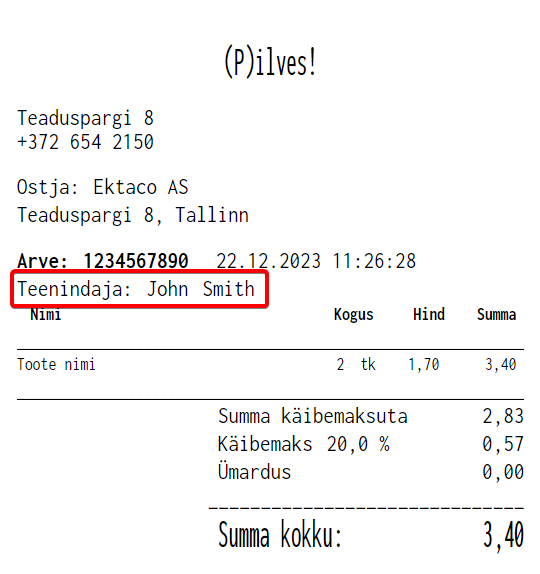
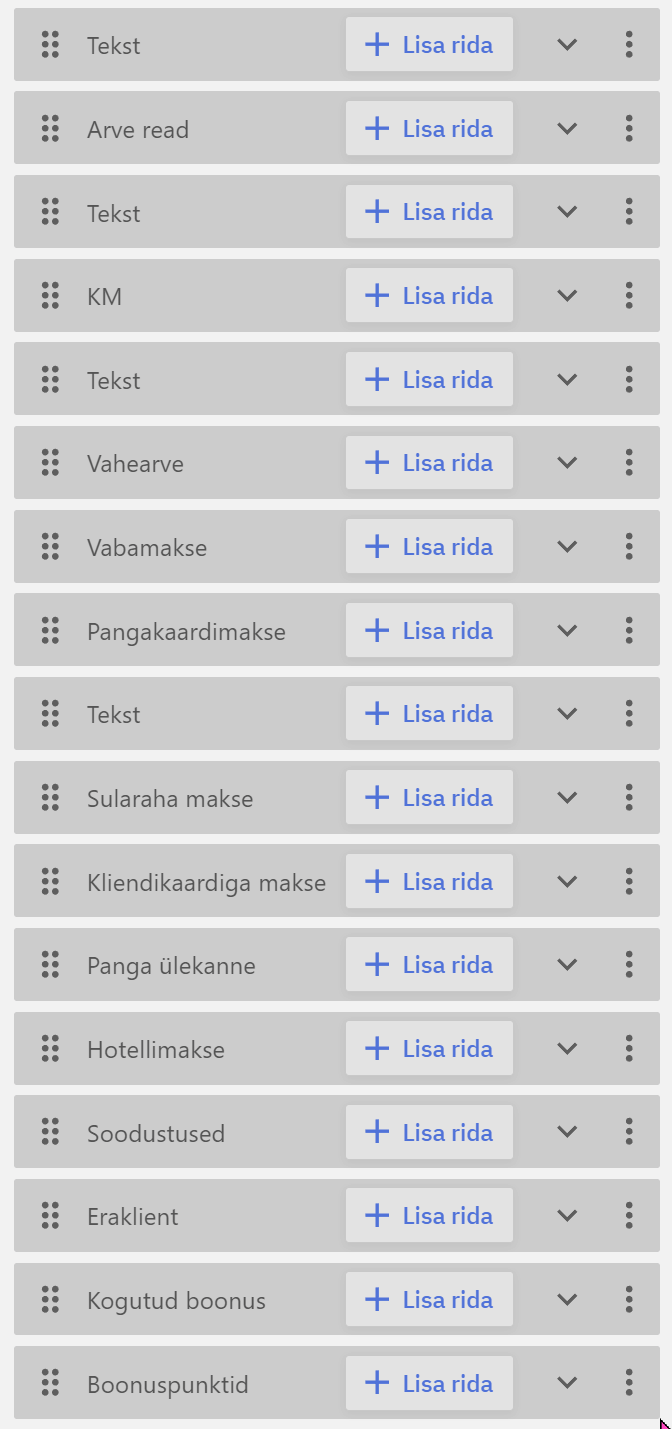
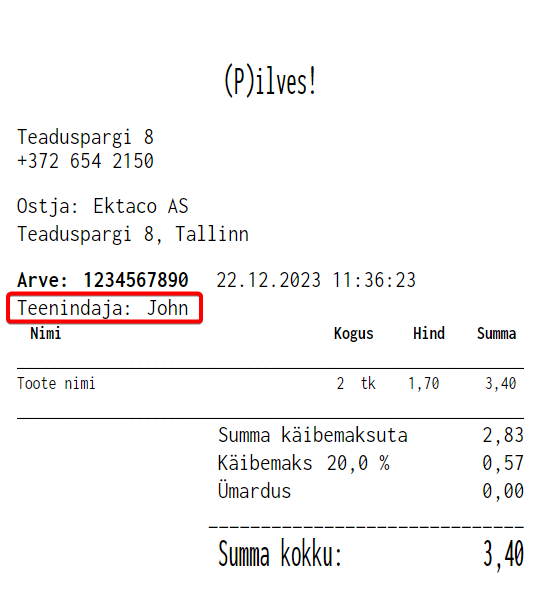
Näide 4: Käigu numbri eemaldamine köögikviitungilt
Kui käigu numbrid ei ole kasutusel on tüütu, kui käigu numbrit 1 kuvatakse köögikviitungil, selle saab eemaldada eemaldades elemendi {MealCourse}.
Näide 5: Lauanumbri lisamine köögikviitungile
Lauanumbri lisamiseks köögikviitungile tuleb lisada element Laua number. Alguses teeme Arve kommentaar reast koopia, seejärel lisame teksti ja tühiku elemendid, et kirjutada lauanumbri ette tekst “Laud:”, siis lisame Laua number elemendi.
Konfiguratsioon
Konfiguratsioon võimaldab detailset kassa seadistamist, enamasti on vaikimisi seaded töötamiseks sobivad. Konfiguratsiooni muudatused tuleb salvestada ning tehes kassale taaskäivituse/andmete värskendamise laetakse uus konfiguratsioon kassasse.
Mõned näited konfiguratsioonide kohta, mida võib vaja olla muuta:
Näide 1: Makseviiside kasutamise keelamine kassapõhiselt
Võib ette tulla juhus, kus oleks vaja kassapõhiselt piirata makseviise, millega kassas arvet tasuda saab, see võib olla näiteks siis, kui erinevates kohtades on kasutuses eri makseviisid.
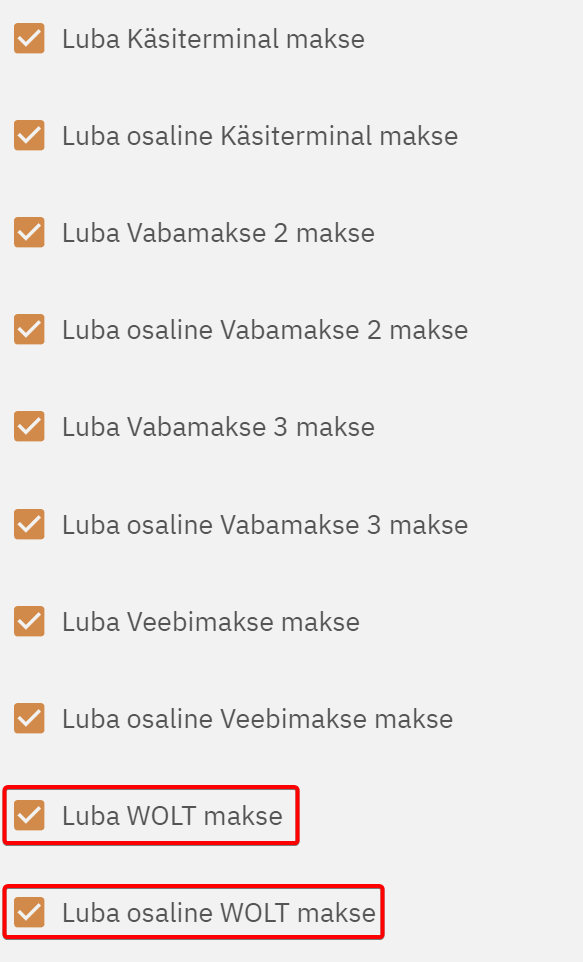
Konfiguratsioonis on Makseviisid valiku all erinevad makseviisid, sealt lülitame näitena välja WOLT makseviisi võimekuse, saab valida kas lülitada välja makseviis täielikult või keelata ainult osaline maksmine(see tähendab, et arve tuleb valitud makseviisiga tasuda täies mahus)
Näide 2: Kassa kviitungi printimise seadistamine korduskviitungi peale
Kassal on müügikviitungi välja printimiseks 3 võimalust:
1 – Alati – see tähendab, et müügikviitung prinditakse välja alati, kui kliendid kviitungit ei soovi võib see olla asjatu tsekipaberi kulu
2 – Küsi kinnitust – tähendab, et arvet lõpetades küsitakse teenindajalt, kas printida kassakviitung või mitte, see vähendab paberikulu aga samas kui kliendid enamuses tsekki ei soovi võib olla see teenindajale tüütu lisategevus, sest ta peab alati valima, et kassa ei prindiks tsekki
3 – Ainult korduskviitungiga – tähendab, et vaikimisi kviitungit ei prindita, kui klient siiski soovib kviitungit saab selle välja printida vajutades kassas nuppu Korduskviitung või Viimane kviitung
Konfiguratsioonis Printimine all on valikud kassakviitungi trükkimiseks. Näitena lülitame Kassakviitungi ja EMV kliendi(kaardmakse) kviitungi Ainult korduskviitungiga peale, et kassa vaikimisi kviitungit ei üritaks printida.
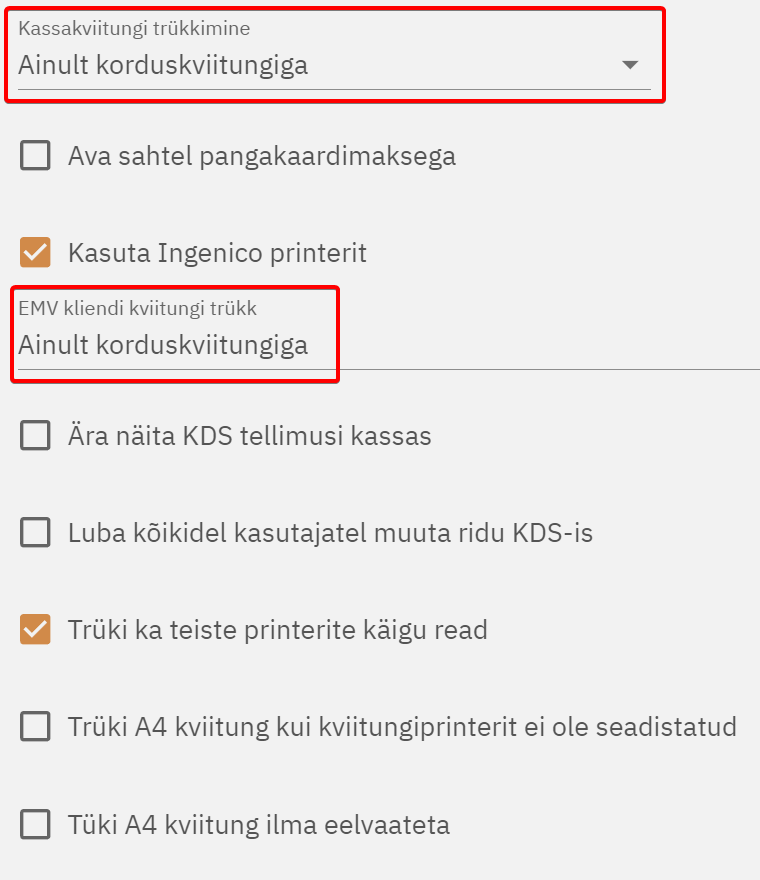
Näide 3: Teenindaja vahetuse alustamise/lõpetamise summa küsimise väljalülitamine
Juhul, kui on kasutuses nii kassa-kui ka teenindaja vahetused peaks kassasahtlis oleva sularaha kokku lugema alguses esimene teenindaja kes tööle tuleb(kui kassavahetust alustab) ja lõpus viimane inimene kes töö lõpetab(kui kassavahetust lõpetab), teenindajad, kes vahepeal tulevad ja lähevad summat kokku lugema ei peaks, eriti kui osad inimesed tulevad hiljem ja lõpetavad varem. Sellisel juhul on mõistlik lülitada välja teenindaja vahetuse alustamise ja lõpetamise summa küsimine.
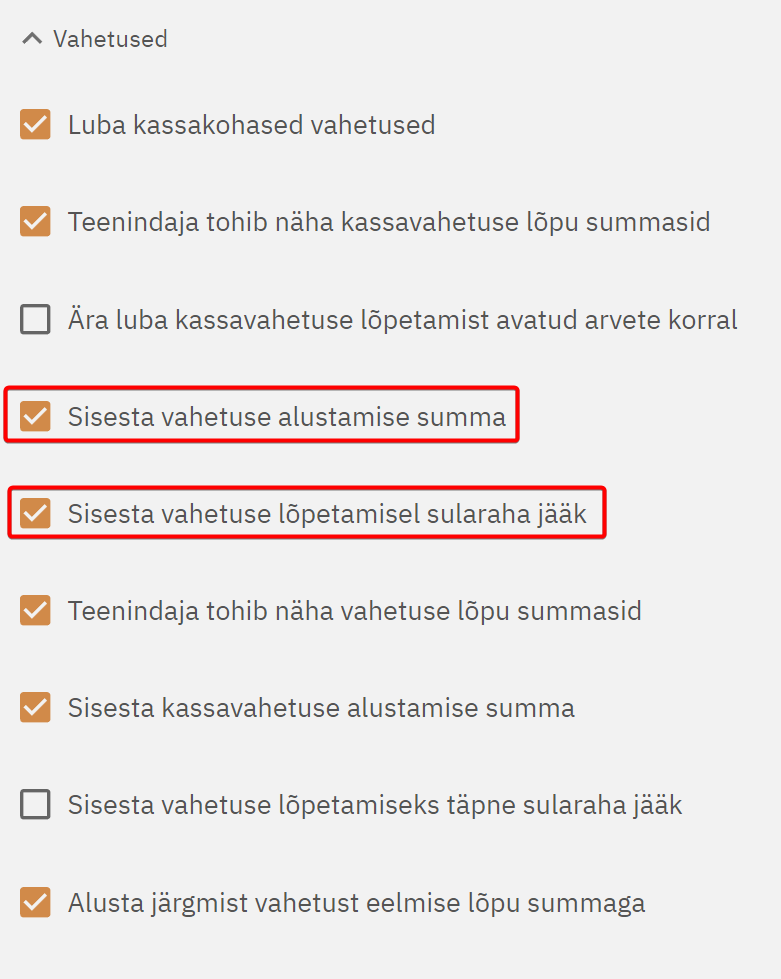
Konfiguratsioonis Vahetused all lülitame välja Sisesta vahetuse alustamise summa ja Sisesta vahetuse lõpetamisel sularahajääk, siis ei küsi kassa teenindajalt vahetuse alustamisel ja lõpetamisel sularahajääki rahasahtlis.
Näide 4: Pimekassa seadistamine
Pimekassa tähendab, et teenindaja ei näe kassas vahetuse summasid ja muud müügiga seotud infot. Kui on soov keelata teenindajal vahetuse summade nägemise saab tuleb teha seadistused kassa konfiguratsioonis ja õiguste gruppides.
Konfiguratsioonis Vahetused all lülitame välja Teenindaja tohib näha kassa vahetuse lõpu summasid ja Teenindaja tohib näha vahetuse lõpu summasid, siis ei kuvata teenindajale vahetuse lõpu summasid, samuti ei prindita vahetuse lõpu kviitungit.
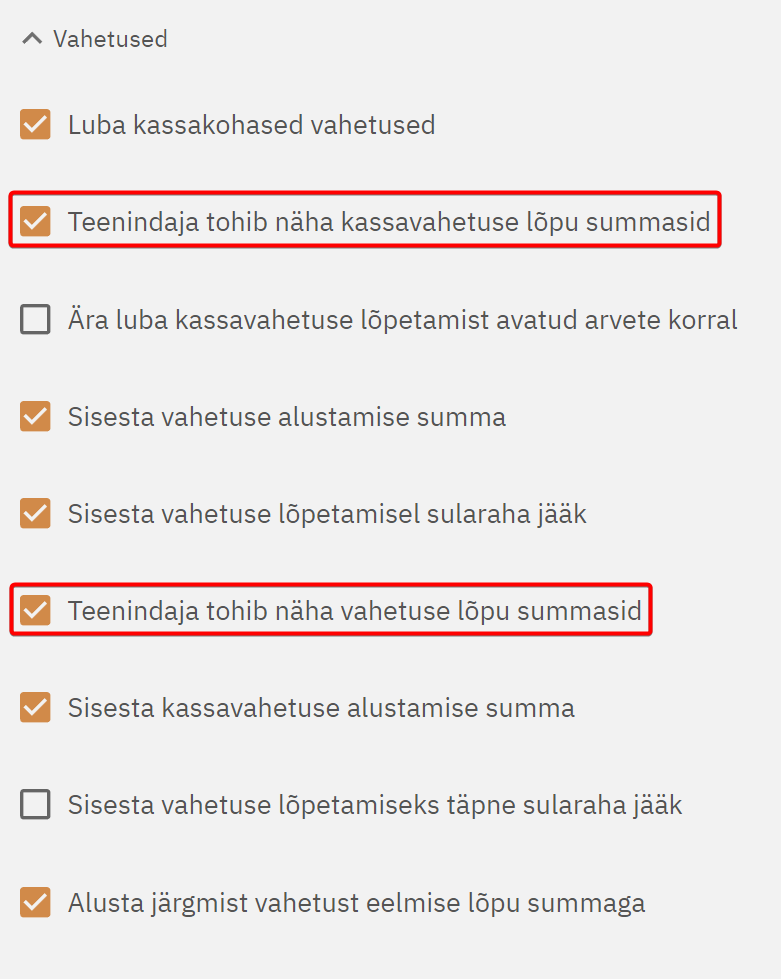
Näide 5: Arve automaatse väljajagamise seadistamine
Vaikimisi jääb kassas arve teenindaja alla, ning kui teenindaja seda nupust välja ei jaga, ei saa keegi teine seda arvet üle võtta. Juhul kui on vaja, et kõik näeksid kassas kõigi arveid saab seadistada arve automaatse väljajagamise.
Konfiguratsioonis on Muu valiku all linnuke Tausta saatmisel luba arve teistele teenindajatele, lülitades selle sisse jagatakse arved kassas automaatselt tausta saatmisel.
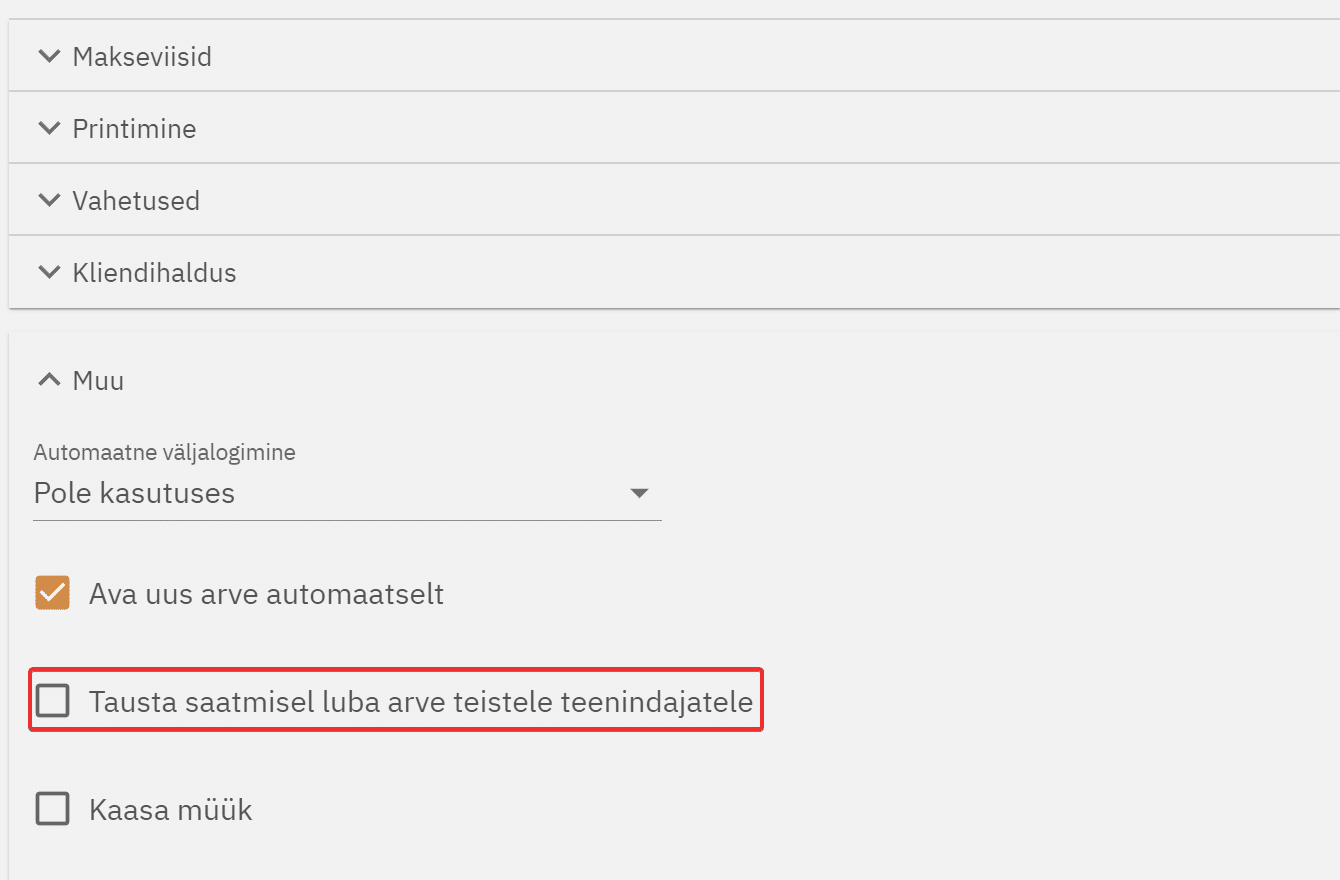
Näide 6: Lauanumbri küsimine arve avamisel
Kassas on võimalus seadistada lauanumbri automaatset küsimist, see tähendab, et arve avamisel küsitakse kohe lauanumbrit.
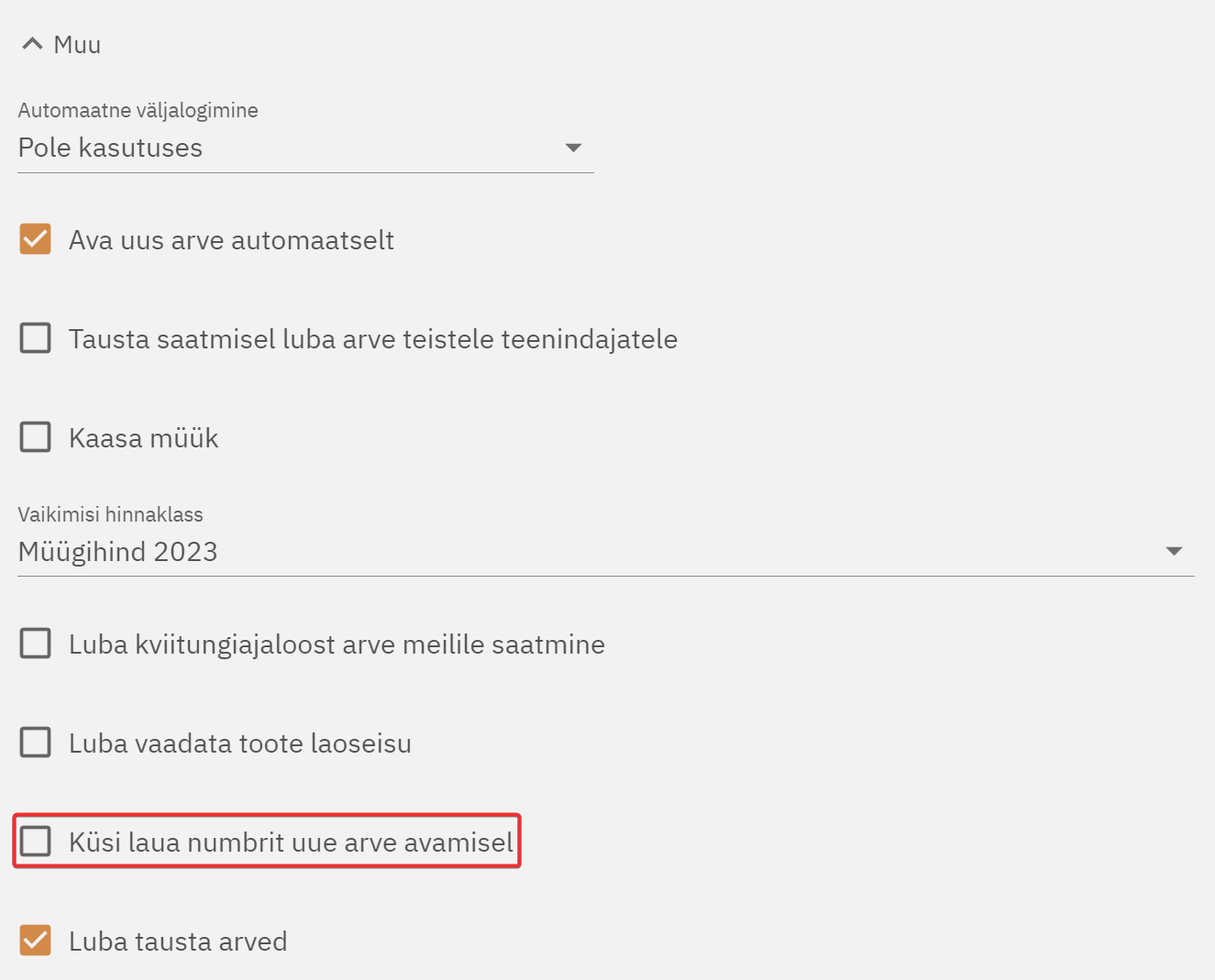
Konfiguratsioonis on Muu valiku all linnuke Küsi laua numbrit uue arve avamisel, linnutades selle küsib kassa uue arve avamisel lauanumbrit.
Näide 7: Käikude aktiveerimine kassas
Compucash kassa võimaldab käikude määramist arve ridadele, samuti saab saata ridu kööki käikude kaupa. Käikude aktiveerimine käib konfiguratsiooni alt.
Konfiguratsioonis on Muu valiku all Aktiveeri roogade järjekord, sealt saab valida, mitu käiguvalikut kuvatakse.
Konfiguratsioonis on Muu valiku all Aktiveeri roogade järjekord, sealt saab valida, mitu käiguvalikut kuvatakse.
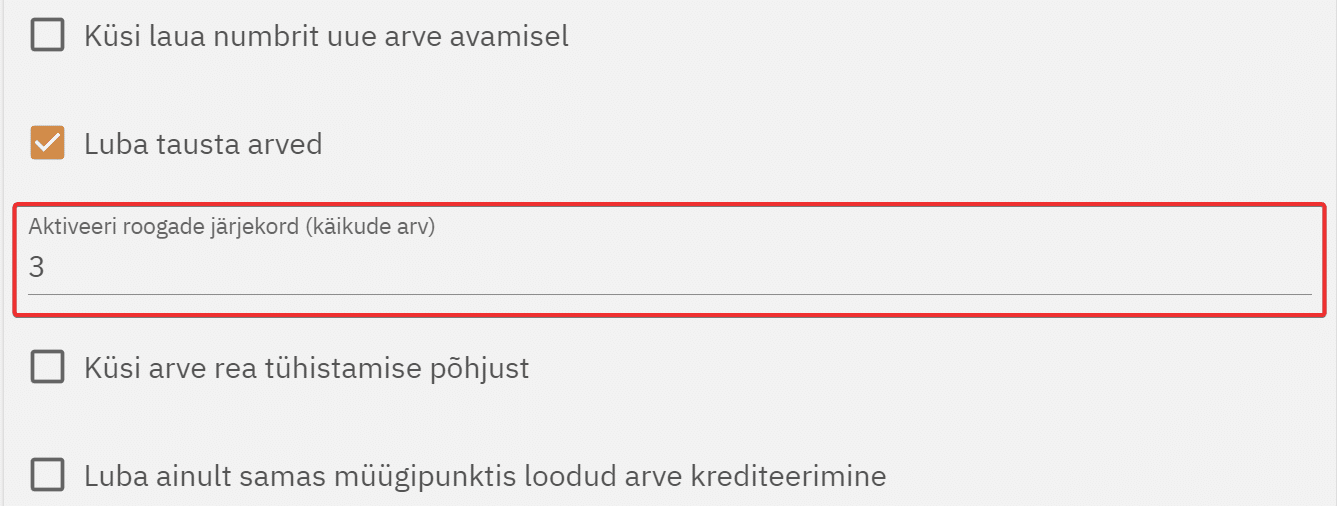
Näide 8: Arve tunnuse küsimine arve avamisel
Arve tunnust kasutatakse tihti näiteks kööki info edasi andmiseks, kassas saab seadistada, et arve tunnust küsitakse arve avamisel. Samast kohast saab seadistada ka erinevat statistika küsimist.
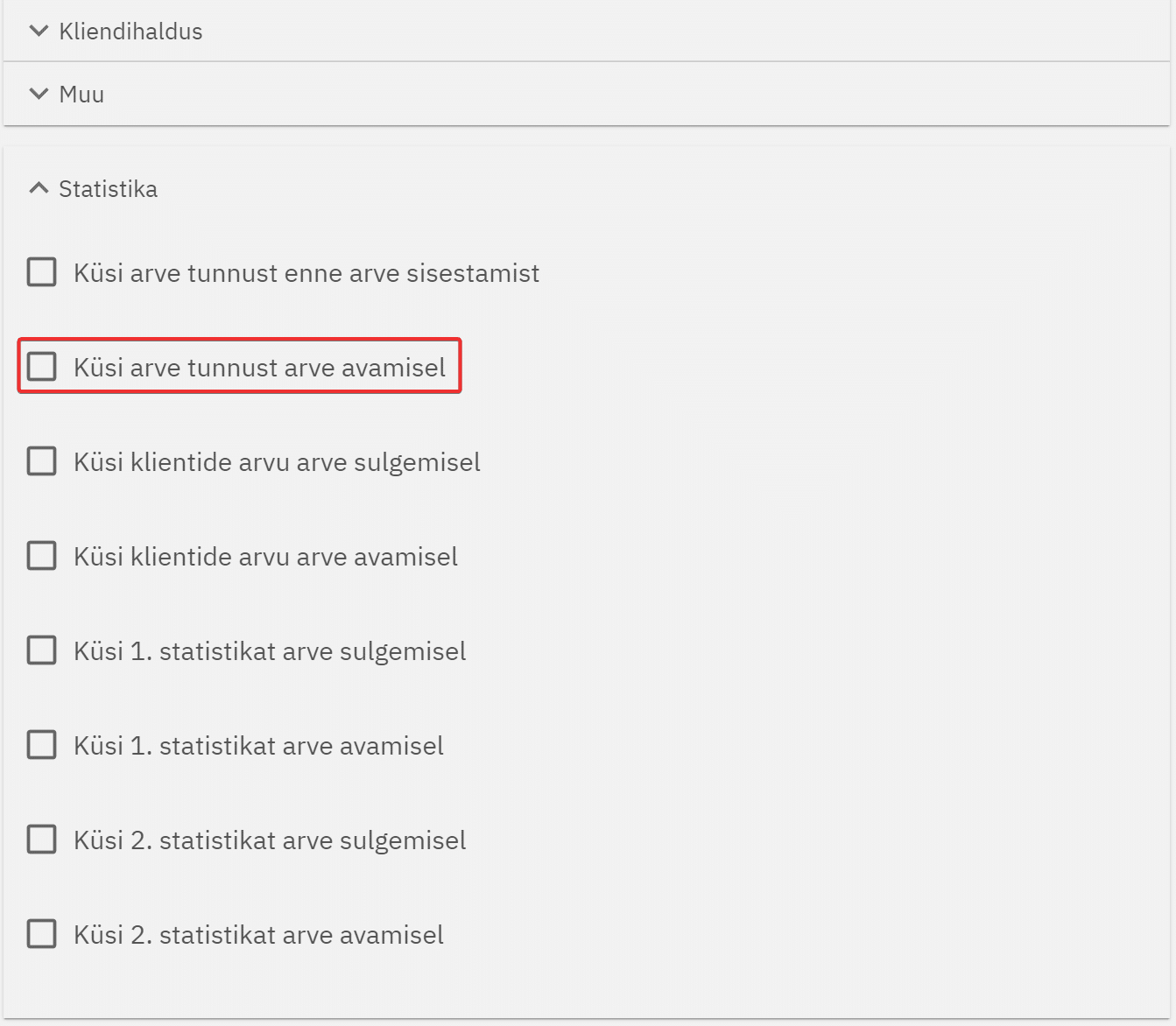
Konfiguratsioonis on Statistika valiku all Küsi arve tunnust arve avamisel, lülitades selle sisse hakkab kassa küsima uue arve avamisel tunnust.